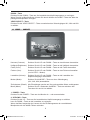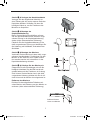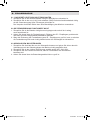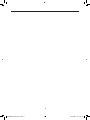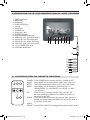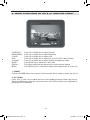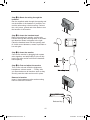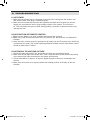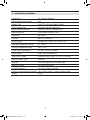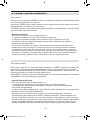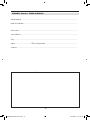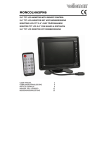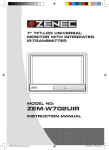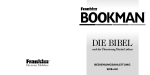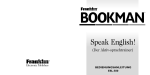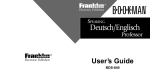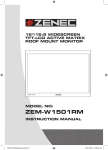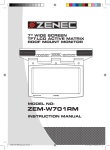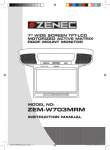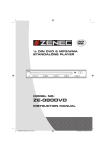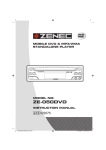Download ZENEC ZEM-W652U Instruction manual
Transcript
6.5" WIDESCREEN TFT-LCD ACTIVE MATRIX COLOR MONITOR MODEL NO: ZEM-W652U INSTRUCTION MANUAL ZEM-W652U Manual D+E.indd 1 24.09.2004 16:15:45 Uhr ZENEC 6.5“ TFT-LCD COLOR MONITOR Vielen Dank das Sie sich für den ZEM-W652U Monitor von ZENEC entschieden haben. Mit dem Kauf dieses Monitors haben Sie sich für ein innovatives und professionelles Produkt entschieden, das Ihnen eine lange Lebensdauer garantiert. Größter Wert wurde bei der Entwicklung auf die Bedienungsfreundlichkeit gelegt. Dennoch muss der ein oder andere Bedienungsschritt mit Hilfe dieser Bedienungsanleitung näher erläutert werden. Zusätzlich soll sie dazu beitragen, dass Sie das ganze Potential dieses Produktes nutzen können. Lesen Sie sich vor allem die Garantiebestimmungen genau durch, um im Falle eines Defektes den optimalen Service und Kundendienst nutzen zu können. Sollten Sie dennoch Fragen haben, wenden Sie sich bitte an Ihren ZENEC – Händler oder den jeweiligen Landesvertrieb. GERÄTE-FEATURES 6.5” 16:9 Breitbild TFT-LCD Aktiv-Matrix Farb-Display mit hoher Leuchtintensität Durch antireflektive Beschichtung entspiegeltes Display für besonders hohen Kontrast LCD Panel mit 144 x 79mm Bildgröße und 1440 x 234 Pixel Auflösung (336,960 Dots) On-Screen Menüführung direkt am Gerät oder per IR-Fernbedienung Großer Betrachtungswinkel, links/rechts > 90° / oben > 90° / unten > 35° Multi-Norm Video System mit automatischer Umschaltung für NTSC & PAL Video-Signale 3.5mm Klinkenbuchse – AUX-Video Eingang an der Gerätefront zum Anschluss einer externen Videoquelle ■ 3.5mm Klinkenbuchse – Kopfhörer-Ausgang an der Gerätefront ■ Universelle Montage des Monitors durch Kugelgelenk Schwenkhalterung – oder mit speziellem Einbaurahmen für den Kopfstützen-Einbau ■ IR-Fernbedienung im Kreditkartenformat ■ ■ ■ ■ ■ ■ ■ BESONDERHEITEN 16:9 High Quality Wide Screen Display Panel Der ZEM-W652U verfügt über ein Aktiv-Matrix TFT-LCD Farbdisplay im 16:9 Format mit 6.5” (16.4cm) Bilddiagonale. Das hochauflösende LCD Farb-Display verfügt über 336’960 Bildpunkte, für perfekt aufgelöste Bilddetails mit hoher Leuchtintensität. Kompatibilität Dieser Monitor ist mit den Standard Videosignal-Formaten, wie z.B. PAL oder NTSC kompatibel und verfügt über eine interne Signalerkennung und Autoformat-Umschaltung durch die interne Videoelektronik. Verwendung Dieser Monitor kann mit allen Video-Abspielgeräten, die über einen Komposit Cinch-Ausgang verfügen kombiniert werden. Also mit allen handelsüblichen DVD, VCR Geräten oder TV Tunern. LIEFERUMFANG ■ ■ ■ ■ ■ ZEM-W652U TFT-LCD Monitor AV Interface mit Audio/Video und Strom Eingängen Fernbedienung im Kreditkarten Format + Batterie Multifunktionale „Quick-Fix” Kugelgelenk Schwenk-Halterung Einbaurahmen für die versenkte Montage des Monitors 2 ZEM-W652U Manual D+E.indd 2 24.09.2004 16:15:45 Uhr SICHERHEITSHINWEISE: ■ Betriebstemperatur Das Gerät sollte keiner extremen Hitzeeinwirkung ausgesetzt werden. Beachten Sie weiterhin, dass TFT Panels unterhalb von 0° nicht korrekt funktionieren. Bei sehr tiefen Temperaturen im Winter kann es daher zu Funktionsstörungen des Panels kommen. Warten Sie mit der Inbetriebnahme des Monitors ab, bis sich der Fahrgastraum durch die Heizung oder die Klimaanlage etwas aufgewärmt hat. ■ Einwirkung von Feuchtigkeit, Wasser oder anderen Flüssigkeiten Schützen Sie den Monitor vor Feuchtigkeit, Wasser oder anderen Flüssigkeiten die ins Innere des Gerätes eindringen könnten. Ein Kurzschluss mit Brandgefahr könnte daraus resultieren. ■ Solide Montage Befestigen Sie den Monitor unter Verwendung des mitgelieferten Montagezubehörs auf einem soliden Untergrund. Die bei Unfällen auftretenden Beschleunigungskräfte sind teilweise enorm. Unsachgemäß montierte Geräte stellen bei Unfällen ein großes Risiko für die Insassen des Fahrzeuges dar. ■ Reinigung des Monitors Verwenden Sie zur Reinigung des Gerätes und des TFT Panels keine Lösungsmittel oder andere Reinigungsmittel die organische Flüssigkeiten enthalten, welche die Oberfläche angreifen könnten. Ein wenig Glasputzmittel und ein weicher Lappen genügen zur Reinigung vollkommen. ■ Gebrauch des Monitors während der Fahrt Gemäß den in den verschiedenen Ländern der EU geltenden Verkehrsvorschriften, darf der Monitor während der Fahrt nicht betrieben werden, da er den Fahrer vom Verkehrsgeschehen ablenkt. Beachten Sie unbedingt die geltenden Gesetze in Ihrem Land, da bei Unfällen sonst Regressansprüche von der Versicherung geltend gemacht werden. ■ Bei Reparatur oder Defekten Auf diesen Monitor gewährt der Hersteller eine Garantiezeit von 2 Jahren, geltend ab dem Kaufdatum im Fachhandel. Wenn am Gerät Funktionsstörungen oder Defekte auftreten sollten, bringen Sie das Gerät unverzüglich zu dem Händler zurück, wo es gekauft wurde. Bewahren Sie deshalb die Garantieunterlagen gut auf. - Unsachgemäße Reparaturversuche oder Manipulationen am Gerät führen zum Erlöschen der Garantiegewährleistung. 3 ZEM-W652U Manual D+E.indd 3 24.09.2004 16:15:45 Uhr 2. BEDIENTEIL UND ANSCHLUSSKABEL 1. Kopfhörerbuchse 2. MENU – Taste 3. DOWN - Taste 4. IR – Empfänger 5. UP - Taste 6. MODE – Taste 7. POWER – Taste 8. Videoeingang AV2 (3.5mm Klinkenstecker) 9. Anschlusskabel 10. Anschlusskabel mit A/V – Eingängen und Stromversorgung 11. Videoeingang AV1 (gelber Cinchstecker) 12. Audioeingang L (roter Cinchstecker) 13. Audioeingang R (weisser Cinchstecker) 14. Videoeingang AV3 (gelber Cinchstecker) 15. +12V (rot) 16. Masse (schwarz) 1 2 3 4 5 6 7 8 9 10 11 12 13 14 15 16 Yellow RED WHITE Yellow Red Black 3. FERNBEDIENUNG POWER DOWN MODE MENU VIDEO SELECT MUTE UP L/R POWER – Taste Drücken Sie die POWER – Taste um den Monitor ein – oder auszuschalten. MODE – Taste Drücken Sie die MODE – Taste um zwischen den beiden Formaten 16:9 und 4:3 zu wählen. MUTE – Taste Drücken Sie die MUTE – Taste um den Ton des Kopfhörerausgangs stumm zu schalten. MENU – Taste Drücken Sie die MENU – Taste um das Menü aufzurufen. Durch wiederholtes drücken der Taste erscheinen die verschiedenen Menüpunkte in folgender Reihenfolge: Brightness (Helligkeit) ==> Contrast (Kontrast) ==> Color (Farbe) ==> HUE (Farbton) ==> Reset - Bestätigen Sie den Menüpunkt „Reset“ mit der UP oder DOWN – Taste um alle Menüeinstellungen wieder auf den voreingestellten Wert zurückzusetzen. Der Menüpunkt HUE ist nur im NTSC – Modus vorhanden. UP – Taste Drücken Sie die UP – Taste um die Lautstärke des Kopfhörerausgangs zu erhöhen. Wenn Sie sich im Menü befinden, können Sie durch drücken der UP – Taste den Wert des jeweiligen Menüpunktes erhöhen. 4 ZEM-W652U Manual D+E.indd 4 24.09.2004 16:15:46 Uhr DOWN – Taste Drücken Sie die DOWN – Taste um die Lautstärke des Kopfhörerausgangs zu verringern. Wenn Sie sich im Menü befinden, können Sie durch drücken der DOWN – Taste den Wert des jeweiligen Menüpunktes verringern. VIDEO SELECT – Taste Drücken Sie die VIDEO SELECT – Taste um zwischen den Videoeingängen AV1, AV2 und AV3 zu wählen. 4. OSD – MENÜ Kontrast (Contrast): Drücken Sie die UP oder DOWN – Taste um den Kontrast einzustellen. Helligkeit (Brightness): Drücken Sie die UP oder DOWN – Taste um die Helligkeit einzustellen. Farbe (Color): Drücken Sie die UP oder DOWN – Taste um die Farbe einzustellen. Farbton (Hue): Drücken Sie die UP oder DOWN – Taste um den Farbton einzustellen (nur im NTSC – Modus). Lautstärke (Volume): Drücken Sie die UP oder DOWN – Taste um die Lautstärke des Kopfhörerausgangs einzustellen. Modus (Mode): Drücken Sie die MODE – Taste um einen Videoeingang (AV1, AV2, AV3) auszuwählen. Zurücksetzen (Recall): Alle Einstellungen werden auf die voreingestellten Werte zurückgesetzt. Menü (Menu): Drücken Sie für 3 Sekunden die MENU – Taste um zwischen den Formaten 16:9 und 4:3 zu wählen. 1. POWER – Taste Drücken Sie die POWER – Taste um den Monitor ein – oder auszuschalten. 2. UP/DOWN – Taste Drücken Sie die UP – Taste um die Lautstärke des Kopfhörerausgangs zu erhöhen bzw. die DOWN – Taste um die Lautstärke zu verringern. Wenn das Menü angezeigt wird, lassen sich die Einstellungswerte der verschiedenen Menüpunkte mit den beiden Tasten verändern. 5 ZEM-W652U Manual D+E.indd 5 24.09.2004 16:15:47 Uhr 5. KOPFSTÜTZENMONTAGE Bitte beachten: Es ist empfehlenswert das Sie sich bei der Installation des Monitors an einen Fachmann wenden. Er kann Ihnen garantieren dass Sie alle Funktionen optimal nutzen können und in den Genuss eines optimalen Bildes kommen. Schritt B - Richten Sie den Arbeitsplatz ein Entfernen Sie die Kopfstütze. Achten Sie während der Montage des Monitors darauf dass die Kopfstütze nicht beschädigt wird. Schritt C - Markierungsarbeiten Überprüfen Sie mit den Fingern ob sich die Kopfstützenhalterung an der vorgesehenen Stelle montieren lässt. Nehmen Sie die Schablone und markieren Sie mit einem Filzstift die zu bearbeitende Fläche. Schritt D - Schneidearbeiten an der Kopfstütze Benutzen Sie ein Teppichmesser um folgende Schneidearbeiten vorzunehmen. Beginnen Sie in einer der vier Ecken des eingezeichneten Rechteckes einen Schnitt anzusetzen, der bis zur gegenüberliegenden Ecke verläuft. Achten Sie aber darauf, das zwischen dem Anfang und Ende des Schnittes jeweils ein Abstand von ca. 5-7mm zu dem jeweiligen Eckpunkt bleibt. Das gleiche gilt für die beiden anderen Eckpunkte. Schritt E - Entfernen von Schaumstoff und anderen Materialien Stellen Sie das Teppichmesser so ein, das die Klinge noch ca. 25mm herausschaut. Beginnen Sie nun jeweils 5-7mm von jeder Kante entfernt damit das Material zu entfernen, wo später die Kopfstützenhalterung montiert wird. Achten Sie darauf dass immer nur kleine Teile des Materials nacheinander entfernt werden. Nehmen Sie die Kopfstützenhalterung um den festen Sitz der Halterung zu überprüfen und um die Öffnung gegebenenfalls zu vergrößern. 6 ZEM-W652U Manual D+E.indd 6 24.09.2004 16:15:47 Uhr Schritt F - Verlegen des Anschlusskabels Verlegen Sie das mitgelieferte Kabel bis zu einer Öffnung die sich an der unteren Seite der Kopfstütze befindet. Schließen Sie kurz alle benötigten Kabel an, um die Funktionen des Monitors zu überprüfen. Schritt G - Montage der Kopfstützenhalterung Bevor Sie den Monitor anschließen, müssen Sie das Anschlusskabel durch die dafür vorgesehene Öffnung in der Kopfstützenhalterung ziehen (siehe nebenstehende Zeichnung). Plazieren Sie die Kopfstützenhalterung in der dafür vorgesehenen Öffnung und befestigen Sie die Halterung mit Heißkleber, Schrauben oder ähnlichem. Schritt H - Montage des Monitors Verbinden Sie den Monitor mit dem dafür vorgesehenen Anschlusskabel. Positionieren Sie den Monitor an der Stelle an der er später einmal fest montiert werden soll, ohne das er in der Kopfstützenhalterung einrastet. Schritt I - Schalten Sie den Monitor ein Überprüfen Sie alle Einstellungen wie z.B die Helligkeit. Nachdem Sie das Bild korrekt eingestellt haben und alle Funktionen in Ordnung sind, können Sie den Monitor fest in die dafür vorgesehene Halterung drücken bis Sie ein klicken hören und der Monitor fest eingerastet ist. Entfernen des Monitors Drücken Sie das mitgelieferte Plättchen zwischen Monitor und Halterung um den Monitor zu entfernen (siehe nebenstehende Zeichnung). Schlüssel für das Release Lösen vom MonitorKey 7 ZEM-W652U Manual D+E.indd 7 24.09.2004 16:15:50 Uhr 6. FEHLERSUCHE 6.1 DAS GERÄT LÄSST SICH NICHT EINSCHALTEN 1. Überprüfen Sie ob das Anschlusskabel richtig mit dem Monitor verbunden ist. 2. Überprüfen Sie ob der rote (+12V) und schwarze (GND) Draht des Anschlusskabels richtig mit der Stromversorgung Ihres Fahrzeuges verbunden ist. Das Verpolen der beiden Drähte kann eine Beschädigung des Monitors verursachen. 6.2 DIE FERNBEDIENUNG FUNKTIONIERT NICHT 1. Überprüfen Sie ob die Batterie richtig herum eingelegt wurde und ob ihre Ladung noch ausreichend ist. 2. Achten Sie darauf dass die Fernbedienung in Richtung des IR – Empfängers gerichtet wird und dass sich keine Gegenstände dazwischen befinden. 3. Wenn die Entfernung der Fernbedienung zum IR – Empfänger zu groß ist, kann es sein das die Fernbedienung nicht mehr richtig funktioniert da das Sendesignal zu schwach ist. 6.3 KEIN BILD BZW. BILDSTÖRUNGEN 1. Überprüfen Sie die Kabel die von der Videoquelle kommen und gehen Sie sicher dass die Verbindungen mit den Videoeingängen des Monitors richtig ausgeführt sind. 2. Überprüfen Sie ob der richtige Videoeingang gewählt wurde (AV1, AV2, AV3). 3. Überprüfen Sie die Position der Antenne, falls ein Fernsehtuner mit dem Monitor betrieben wird. 4. Achten Sie darauf dass der Betrachtungswinkel nicht zu groß ist. 8 ZEM-W652U Manual D+E.indd 8 24.09.2004 16:15:51 Uhr 9 ZEM-W652U Manual D+E.indd 9 24.09.2004 16:15:51 Uhr ZENEC 6.5“ TFT-LCD COLOR MONITOR Thank you for choosing this ZENEC ZEM-W652U TFT-LCD color monitor. With this ZENEC product you have purchased an innovative and professionally assembled product, to guaranted a long lifespan. To maximize the performance of this monitor, we recommend that you acquaint yourself thoroughly with all capabilities and features of the ZENEC ZEM-W652U. Please read this manual carefully, before attempting the installation. It is recommended to retain this manual and your purchasing / installation receipts for future reference. TECHNICAL FEATURES 6.5” 16:9 widescreen aspect ratio TFT-LCD display panel of high brightness Anti-glare coated high contrast screen of 144 x 79mm dimension 1440 x 234 pixels panel resolution with a total count of 336,960 dots Setup and picture adjustment by on-screen-display menu Large viewing angle, left/right > 90° / top > 90° / down > 35° Multi-norm video system with NTSC & PAL auto switching 3.5mm AUX video input socket for external video source at the monitor’s front side 3.5mm output socket for stereo headphones at the monitor’s front side Two mounting options: Universal stand for dashboard mounting or headrest bezel mounting. Both mounting adapters are included in the set content ■ IR-remote control in credit card format ■ ■ ■ ■ ■ ■ ■ ■ ■ SPECIAL FEATURES 16:9 High Quality Wide Screen Display Panel: The ZEM-W652U is a TFT-LCD active matrix 16:9 widescreen video monitor, featuring a 6.5“ high quality color LCD screen. It deploys a color LCD panel with 336’960 dots resolution, to give you excellent picture detail. The anti-glare coating guarantees a high contrast picture even during daylight viewing. Compatibility: The 6.5“ widescreen (16:9) color LCD monitor is compatible with PAL and NTSC video streams and the internal video signal processing electronics detect and automatically switches to NTSC or PAL. Applications: This monitor model will work with any common video source, featuring an RCA composite video output, such as DVD players, VCR’s or TV-tuners. BOX CONTENTS ■ ■ ■ ■ ■ ■ ZEM-W652U TFT-LCD Monitor AV Interface with audio/video and power inputs IR-remote control in credit card format Multifunctional “quick-snap” stand mount Headrest bezel for flush mounting Removal tool for headrest mounted monitor 10 ZEM-W652U Manual D+E.indd 10 24.09.2004 16:15:51 Uhr SAFETY RECOMMENDATIONS: ■ OPERATING TEMPERATURE Never expose this TFT-LCD color monitor to extreme heat or direct sunlight. Please note, that TFT monitors should not be operated in very cold environments (below 0°C). During winter time, wait until the passenger compartment of your vehicle has heated up enough, to allow for a proper function of your LCD monitor. ■ EXPOSURE TO LIQUIDS Do not expose the monitor to water or spilled fluids like organic solvents etc., that could enter the device. A short circuit may occur, leading to potential fire hazards. ■ SOLID MOUNTING In your own interest, only mount this monitor to solid surfaces, using the supplied mounting hardware. The g-forces that can occur during an accident are capable of accelerating loose devices up to very high impact velocities. This can be life-threatening. ■ CLEANING To clean this monitor, use a glass cleaning agent with a soft towel or tissue. Do not use any organic detergents or solvents, as organic fluids may damage the surface of the housing. ■ DRIVER’S SAFETY REGULATIONS According to the law in different European countries, driving with monitors in use is NOT allowed. Please respect the traffic regulations of your country, or you might face penalties in case of an accident. ■ SERVICE & WARRANTY The manufacturer’s warranty for this device is 2 years, from the date of purchase at retail. If you experience problems or technical defects with this device, bring it back to the retailer where it was purchased. - Please note: The warranty is void when you attempt to repair or open this device yourself! 11 ZEM-W652U Manual D+E.indd 11 24.09.2004 16:15:51 Uhr 2.OPERATING KEYS AND DESCRIPTION OF WIRE HARNESS 1. 2. 3. 4. 5. 6. 7. 8. 9. 10. 11. 12. 13. 14. 15. 16. EARPHONE jack MENU key DOWN key IR-RECEIVER eye UP key MODE key POWER key AV-IN jack / AV2 INTERFACE wire SYSTEM WIRING harness VIDEO-IN / AV1 (Yellow RCA jack) AUDIO-IN / AV1 (Red RCA jack) AUDIO-IN / AV1 (White RCA jack) VIDEO-IN / AV3 (Yellow RCA jack) +12V POWER (Red wire) GROUND (Black wire) 1 2 3 4 5 6 7 8 9 10 11 12 13 14 15 16 Yellow RED WHITE Yellow Red Black 3. INTRODUCTION OF REMOTE CONTROL POWER MODE MUTE DOWN MENU UP POWER: MODE: MUTE: MENU: UP: VIDEO SELECT L/R DOWN: Press POWER key to turn the unit ON, or switch it OFF. Press MODE key to select picture aspect ratio 16:9 or 4:3. To mute the headphone output on the front of the monitor. Press MENU key to access the OSD functions ==> BRIGHTNESS ==> CONTRAST ==> COLOR ==> HUE ==> RECALL. Press UP key to increase volume. Else, press the UP key after pressing the MENU key to adjust the level of a sub-menu in the OSD. Press the DOWN key to lower the volume. Else, press the DOWN key after pressing the MENU key to alter the level of a sub-menu in the OSD. VIDEO SELECT: Press VIDEO SELECT to change video input from AV1 to AV3. 12 ZEM-W652U Manual D+E.indd 12 24.09.2004 16:15:51 Uhr 4. MENU FUNCTIONS OF KEYS AT MONITOR FRONT CONTRAST: BRIGHTNESS: COLOR: HUE: VOLUME: MODE: RECALL: MENU: Press UP or DOWN key to adjust Contrast Press UP or DOWN key to adjust Brightness Press UP or DOWN key to adjust Color Press UP or DOWN key to adjust Hue (only for NTSC video sources) Press UP or DOWN key to adjust Volume of headphone output Press MODE key to select AV1 / AV2 / AV3 The display setting will be restored to the factory default settings Press MENU key for 3 seconds to adjust picture aspect ratio to 16:9 or 4:3 1. POWER Press the POWER button once to power ON the monitor. Press it again to switch the unit off. 2. UP / DOWN Press „UP+“ or „DN-“ keys to adjust the level of the headphone output (3.5mm jack at front). When the MENU key is pressed, the desired value of the OSD functions can be adjusted by pressing the UP/DOWN key. 13 ZEM-W652U Manual D+E.indd 13 24.09.2004 16:15:52 Uhr 5. INSTALLATION NOTE: It is recommended that the installation of this monitor is carried out by qualified persons, to achieve reliable function and best picture quality. Step B - Set up your work area Remove the headrest and put it down in an uncluttered and clean working area. Take appropriate precautions to ensure that the headrest is not damaged during the installation. Step C - Take measurements Push on the headliner with your Fingers to make sure there are no obstructions that would hinder the installation. Use the paper template and a felt tip marker pen to mark the area to be cut. Step D - Carefully cut the headrest Using an adjustable-depth Japan knife or carpet cutter blade, start your cut 1/4 inch inside one corner and cut diagonally across, stopping 1/4 inch in front of each corner. Repeat the procedure for the other two corners. Step E - Remove foam and other obstructions behind the cut Carefully peel back the leather or vinyl material. Set the adjustable blade to one inch depth and cut in a straight line along the edges of the hole, staying 1/4 inch inside the edge. Pull up one corner of the foam and use the blade to cut underneath. Remove small sections at a time, using the pull up and cut method for a uniform depth. Use a Dremel or another appropriate tool to remove other obstructions. Insert the headrest bezel to measure the fit and make adjustments if necessary. 14 ZEM-W652U Manual D+E.indd 14 24.09.2004 16:15:52 Uhr Step F - Route the wiring through the headrest Run the supplied cable through the opening and out the bottom of the headrest. If possible, conceal the wires using a shaft covering. Connect the +12V power, ground and video leads to test the function of the monitor. Step G - Insert the headrest bezel Before connecting the monitor, pull the wire harness through the mounting base of the headrest bezel as shown in diagram to the right. Place the headrest bezel into the opening and fix it with correct fasteners, scews, liquid nails or hot melt glue. Step H - Insert the monitor Connect the monitor by plugging both system wires together, and temporarily fit (do not fully insert) the main monitor unit into the headrest bezel opening. Step I - Test and adjust the monitor Turn on the unit and check the brightness, headphone, volume control...... Finally, after you have made sure all functions work as they should, press the main monitor unit in place. Removal of monitor Insert Y plate between monitor and mounting base to remove the monitor. Release Key 15 ZEM-W652U Manual D+E.indd 15 24.09.2004 16:15:54 Uhr 6. TROUBLESHOOTING 6.1 NO POWER 1. Make sure the system wire is connected to the main wire coming from the monitor, and also double check if the plug is inserted properly. 2. Make sure the system wire harness and especially the black and red wires (for current supply) are connected to the on board voltage system of the vehicle. The red wire is for +12V, the black wire goes to GND. Wrong polarity connection of these two wires may damage the unit! 6.2 NO FUNCTION OF REMOTE CONTROL 1. Make sure the battery is in good condition and inserted the right way. 2. Make sure to aim the remote control at the IR-receiver eye, and there are no obstacles in between. 3. Note, that if the remote control is operated too far away from the IR-receiver eye, the IR-signal becomes too weak. The normal operating distance between monitor and remote control should be kept below 7 meters. 6.3 NO DISPLAY OR UNCLEAR PICTURE 1. Check the video signal wires first, and make sure they are connected properly. 2. Make sure the AV input in the menu /AV1 / AV2 / AV3) has been chosen and set according to the video signal input connected to the system wire harness. 3. Check the antenna or adjust it, to improve signal strength of the tuner connected to the monitor. 4. Make sure the monitor is in proper position with viewing position as directly on-axis as possible. 16 ZEM-W652U Manual D+E.indd 16 24.09.2004 16:15:55 Uhr 7. SPECIFICATIONS Screen Size 6.5“ (165mm) diagonal Native Display Aspect Ratio 16:9 Display Type Color TFT-LCD Active Matrix Display Active Display Area 154.08mm (W) x 87.05mm (H) Native Screen Resolution 1440 (H) x 234 (V) = 336‘960 Dots Back Illumination Cold Cathode Filament Tube Brightness 400 cd/m2 Contrast 300:1 (Full ON/OFF) Viewing Angle Left/right >90° / Top > 90° / Down > 35° Operation Temperature Range 0°C ~ 60°C Storage Temperature Range -25°C ~70°C Power Input Consumption 12V DC +/-15% @ <800mA Video System NTSC / PAL autoswitching Video Input / Output Composite Video Signal - 1V P-P @ 75 Ohms Remote Control Type Infra-Red AV Input 2 x RCA composite & 1 x 3.5mm Jack Earphone Output 1 x 3.5mm stereo jack Overall Dimension 176 x 122 x 23mm (WxHxD) Cutout for Headrest Mount Adapter 180 x 126mm (WxH) – 25mm mounting depth Weight 1100g 17 ZEM-W652U Manual D+E.indd 17 24.09.2004 16:15:55 Uhr 2 YEARS LIMITED WARRANTY Dear customer Thank you for purchasing this ZENEC product. It is advisable to keep the original packing material for any future transporting of the product. Should your ZENEC product require warranty service, please return it to the retailer from whom it was purchased or the distributor in your country. This ZENEC product is warranted against defective materials or workmanship for a period of TWO years from date of purchase at retail. Warranty Limitations This warranty does not cover any damage due to: 1. Improper installation, incorrect audio or mains connection(s). 2. Exposure to excessive humidity, fluids, heat sun rays or excessive dirt or dust. 3. Accidents or abuse, unauthorized repair attempts and modifications not explicitly authorized by the manufacturer. This warranty is limited to the repair or the replacement of the defective product at the manufacturer’s option and does not include any other form of damage, whether incidental, consequential or otherwise. The warranty does not cover any transport costs or damages caused by transport or shipment of the product. Warranty work will not be carried out unless this warranty certificate is presented fully completed with model, serial number, purchaser’s address, purchasing date and dealer stamp together with the original sales slip! 2 JAHRE GARANTIE Sehr geehrter Kunde, Vielen Dank, dass Sie sich zum Kauf dieses Produktes von ZENEC entschlossen haben. Wir bitten Sie, die Originalverpackung aufzuheben, z.B. für den Transport bei einem Garantiefall. Wenn Sie Garantie-Leistungen für dieses ZENEC Produkt beanspruchen, wenden Sie sich bitte direkt an den Händler, bei dem das Gerät gekauft wurde. Dieses ZENEC Produkt ist durch eine Werksgarantie von 2 Jahren ab Kaufdatum im Fachhandel gegen Material- oder Herstellungsfehler geschützt. Garantie-Einschränkungen Nicht unter Garantie fallen Schäden infolge von: 1. unsachgemässem Einbau oder inkorrektem Audio- oder Stromanschluss. 2. Einwirkung von übermässiger Feuchtigkeit, Flüssigkeit, Hitze, Sonneneinstrahlung oder starker Verschmutzung. 3. mechanischer Beschädigung durch Unfall, Fall oder Stoss; Schäden durch nicht autorisierte Reparaturversuche und/oder Modifikationen. Die Garantie dieses Produkts bleibt in jedem Fall auf die Reparatur bzw. den Ersatz (Entscheidung beim Hersteller) des ZENEC Produktes beschränkt. Transportschäden und die Kosten des Rücktransportes sind durch diese Garantie nicht abgedeckt. Jeder über diese Garantie-Erklärung hinausgehende Anspruch und Haftung für direkte / indirekte Folgeschäden werden ausdrücklich abgelehnt. Garantie-Ansprüche können nur mit einer korrekt und vollständig ausgefüllten Garantie-Karte und dem Original-Kaufbeleg geltend gemacht werden. 18 ZEM-W652U Manual D+E.indd 18 24.09.2004 16:15:55 Uhr ZENEC Model: ZEM-W652U Serial Number: ............................................................................................................................. Date of Purchase: ......................................................................................................................... Your name: ................................................................................................................................... Your address: ............................................................................................................................... City: .............................................................................................................................................. State: ................................... ZIP or Postal Code ........................................................................ Country: ....................................................................................................................................... Dealer’s address & stamp 19 ZEM-W652U Manual D+E.indd 19 24.09.2004 16:15:55 Uhr ZEM-W652U Manual D+E.indd 20 24.09.2004 16:15:56 Uhr